
Mark Lucas
0
2146
588
Ažurirao Christian Cawley 12. travnja 2017
Vjerojatno ste čuli za živa Linux okruženja na USB pogonima, ali jeste li znali da podatke možete zadržati upornima ili čak u potpunosti instalirati na USB pogon? To može imati ogromne koristi za vašu produktivnost, posebno ako ste udaljeni radnik ili ne možete priuštiti svoje računalo.
Ukratko, govorimo o pretvaranju Linuxa u vrhunsku ultra prijenosnu platformu: pokretanje je s USB flash uređaja. Ovo su vaše tri mogućnosti za nošenje Linuxa u džepu. Otkrijte koja je metoda najbolja za vas.
Odaberite pravi USB stick
Prije nego što započnete, vrijedi razmisliti o kupnji novog USB sticka, posebno za ovaj zadatak. Stariji USB štapići im su znatno smanjili vijek trajanja, a kako bljeskalica ima ograničen broj ciklusa čitanja / pisanja, posvećena svježa bljeskalica ima smisla. Nešto dostupno s praktičnom količinom prostora za pohranu trebalo bi učiniti.
Također biste trebali razmotriti hardver na koji spajate USB flash pogon. Podržava li USB 3.0? Ako je tako, uživat ćete u značajnoj brzini Zašto biste trebali nadograditi na USB 3.0 Zašto biste trebali nadograditi na USB 3.0 Prošlo je dosta vremena otkako je USB 3.0 uključen u matične ploče, ali sada smo došli do točke kada većina uređaja i računala dolaze s novim i poboljšanim priključcima. Svi znamo ... (i druge) prednosti u odnosu na staromodni USB 2.0.
Da biste provjerili ima li odredišno računalo USB 3.0, pogledajte USB priključke. Ako u sebi imaju plavu plastiku, a ne crnu, to je dobar vizualni trag. No, svi USB 3.0 priključci ne koriste ovu skraćenicu, pa potražite specifikacije računala. U sustavu Windows možete provjeriti Upravitelj uređaja.
Napišite uživo ISO na USB
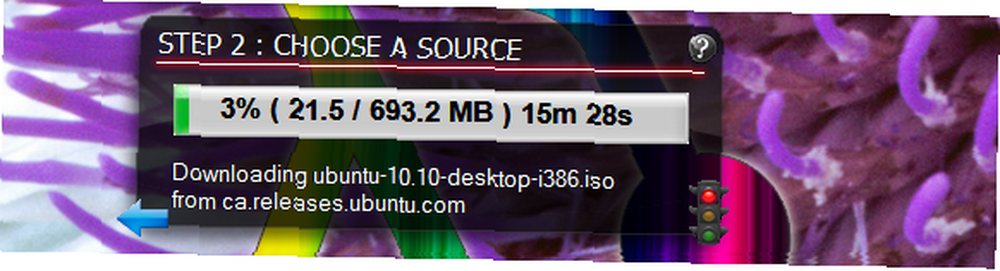
O tome se pričalo mnogo puta ranije, ali postalo je stvarno jednostavno snimiti ISO sliku svoje omiljene distribucije Linuxa i napisati je na bilo koji odgovarajući USB pogon. Odatle možete pokrenuti Linux sustav na bilo kojem računalu koje podržava dizanje s USB medija. Postoji puno alata koji to mogu učiniti za vas, a kompatibilan je s gotovo svakom Linux distribucijom vani.
No, nedostatak ovog pristupa je taj da ćete izgubiti sve svoje podatke čim zatvorite ili ponovno pokrenete računalo na kojem radite. Kao Live okoliš, svi se podaci čuvaju u RAM-u i nijedan se ne zapisuje na USB pogon; stoga se ništa ne sprema kad se sustav isključi.
Ako želite zadržati prilagođeno okruženje Linuxa u džepu, to nije ono što želite. Međutim, ako želite koristiti pogon kao način za sigurnu komunikaciju 10 savjeta za sigurnu i sigurnu kupovinu na mreži tijekom ove praznične sezone 10 savjeta za sigurnu i sigurnu kupnju na mreži u ovo blagdansko vrijeme, Praznici su nam gotovo ponovo potrebni. A to može značiti samo jedno - da, vrijeme je da opet kupimo poklone u posljednji trenutak! Ali kako izbjeći kriminalce dok kupuju ... (razmišljanje o bankarstvu, ili bilo koje druge aktivnosti koje zahtijevaju upotrebu TOR-a stvarno privatnog pregledavanja: Neslužbeni korisnički vodič za Tor-ovo stvarno privatno pregledavanje: Neslužbeni korisnički priručnik za Tor Tor pruža doista anonimno i neupadljivo pregledavanje i razmjenu poruka, kao i pristup tzv “Duboka mreža”. Tor ne može vjerovatno prekinuti nijedna organizacija na planeti. ) i osigurati da se nigdje ne pohranjuju osjetljive informacije, to je definitivno put.
Omogući trajne podatke
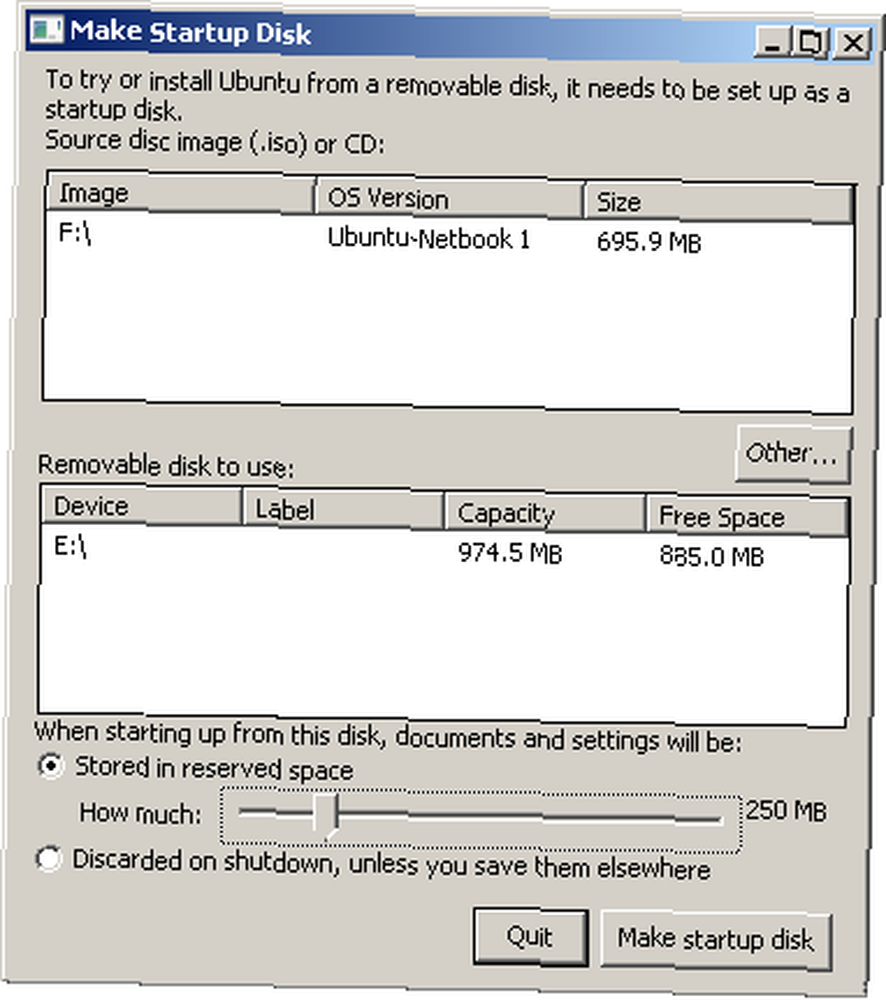
Ako ste korisnik Ubuntua, imate mogućnost omogućiti trajne podatke na vašem USB pogonu. Ovo je sjajno: omogućava vam pisanje relativno kompaktne ISO datoteke za pokretanje, i zapravo možete zadržati svoje dodatno instalirane aplikacije i spremljene dokumente.
Ovo je također idealno ako koristite veliki broj sustava s USB pogonom, jer će Live Live oko detektirati koji je hardver dostupan svaki put kada se pokrene. Prednost ovog scenarija je u tome što možete spremiti svoje stvari, potrošiti manje prostora na disku i imati maksimalnu podršku za hardver koji uključite.
Slabosti: automatski se pokrećete na korisničkom računu uživo koji nije zaštićen lozinkom. Također, morate biti oprezni s ažuriranjima softvera jer bi novije jezgre mogle pokvariti bootloader.
Obavite cijelu instalaciju na USB
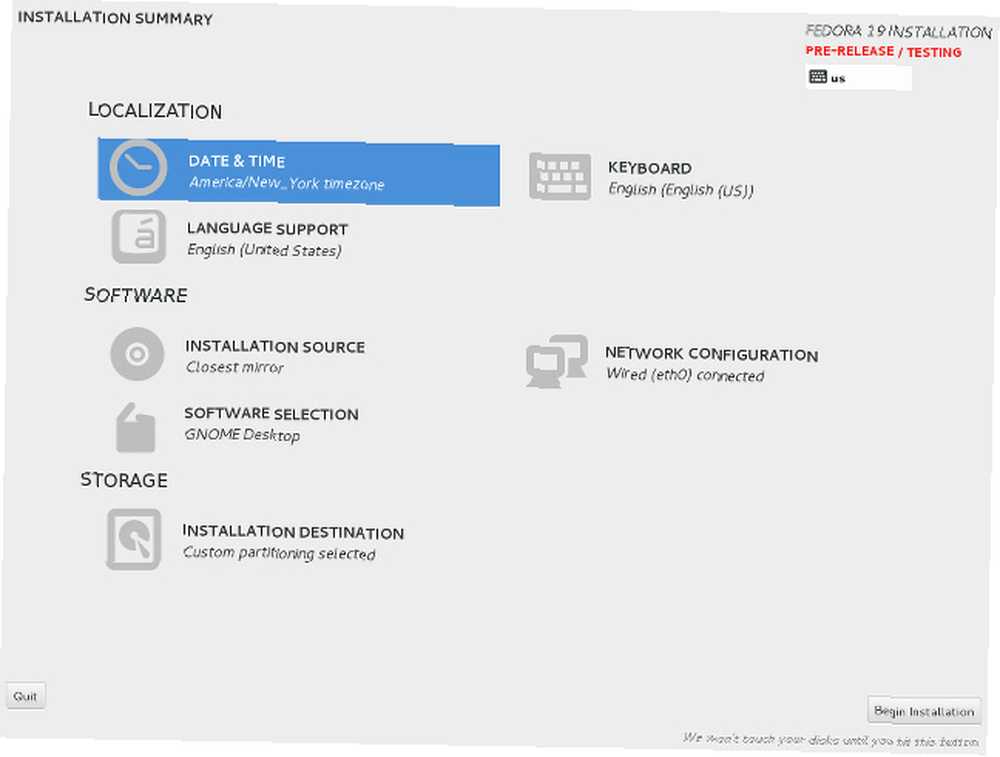
Napokon, možete odlučiti u potpunosti instalirati na USB pogon. Morat ćete koristiti disk ili neki drugi USB pogon za instalacijski medij, ali ova metoda doslovno omogućuje vam da imate čitav Linux sustav u džepu - onaj koji je fleksibilan kao i bilo koja druga tradicionalna instalacija.
Prednosti su prilično očite: vlastito postavljanje sustava dobivate baš onako kako vam se sviđa, baš u džepu. Ali ima još nekoliko nedostataka. Prvo, trebat će vam prilično velik USB pogon za ovu vrstu instalacije - po mogućnosti 8 GB ili veći. Drugo, kako sustav misli da je normalno instaliran, također će nastojati unositi promjene idealne za hardver s kojim trenutno radite, ali ne nužno i hardver s kojim ćete se susresti u budućnosti..
To se prije svega odnosi na upotrebu vlasničkih upravljačkih programa. Kako instalirati vlastite grafičke upravljačke programe u Ubuntu, Fedora i Mint. Kako instalirati vlastite grafičke upravljačke programe u Ubuntu, Fedoru i Mint. Većinu vremena bit ćete u redu s otvorenim kodom softvera na Linux. Ali ako želite pravu igru i grafičku snagu, trebat će vam vlasnički upravljački programi. Evo kako ih nabaviti. (za maksimalnu kompatibilnost, nemojte ih koristiti!). Ne koristim vlasničke upravljačke programe i osobno nisam imao nikakvih problema u vezi s tim.
Linux voli USB
Iznenađeni? Ne bi trebao biti! Linux je uvijek bio vrlo fleksibilan, tako da može udovoljiti svim vrstama potreba. A činjenica da nema uključenih licenci znači da je instalirati Linux na USB stick prilično jednostavno, za razliku od Windowsa i macOS-a. Sada kada znate koje su vaše mogućnosti, trebalo bi biti vrlo lako odlučiti koje je rješenje najbolje za vaše potrebe. Ili, sada kada ste svjesni svojih mogućnosti, možda to i nije tako jednostavno.
Da bismo vam pomogli u izboru daljinskog upravljača, zaokružili smo najbolje Linux distribucije za instalaciju na USB stick. 5 najboljih Linux distribucija za instalaciju na USB karticu prijenosne verzije Linuxa. Evo najkorisnijih distribucija Linuxa za pokretanje s USB pogona. , Usput, možete pokrenuti i Chrome OS s USB pogona. Kako pokrenuti Google Chrome OS s USB pogona Kako pokrenuti Google Chrome OS s USB pogona. Ne treba vam Chromebook za uživanje u značajkama Googleovog OS-a Chrome. Sve što trebate je radno računalo i USB pogon. !











